แก้ไขไม่สามารถเชื่อมต่อกับรหัสข้อผิดพลาดของพร็อกซีเซิร์ฟเวอร์ 130
เบ็ดเตล็ด / / November 28, 2021
แก้ไขไม่สามารถเชื่อมต่อกับรหัสข้อผิดพลาดของพร็อกซีเซิร์ฟเวอร์ 130: หากคุณเห็นข้อผิดพลาด 130 (net:: ERR_PROXY_CONNECTION_FAILED) แสดงว่าเบราว์เซอร์ของคุณไม่สามารถเชื่อมต่ออินเทอร์เน็ตได้เนื่องจากการเชื่อมต่อพร็อกซี คุณมีการเชื่อมต่อพร็อกซีที่ไม่ถูกต้องหรือการกำหนดค่าพร็อกซีถูกควบคุมโดยบุคคลที่สาม ไม่ว่าในกรณีใด คุณจะไม่สามารถเปิดหน้าเว็บใดๆ ได้ และเพื่อนของฉันก็เป็นปัญหาใหญ่มาก
ข้อผิดพลาด 130 (net:: ERR_PROXY_CONNECTION_FAILED) การเชื่อมต่อพร็อกซีเซิร์ฟเวอร์ล้มเหลวหรือไม่สามารถเชื่อมต่อกับพร็อกซีเซิร์ฟเวอร์
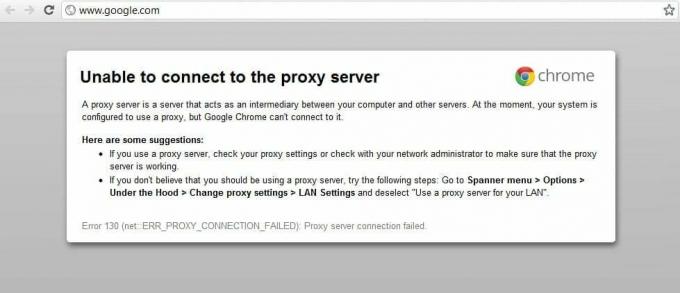
ข้อผิดพลาดนี้บางครั้งเกิดขึ้นเนื่องจากมัลแวร์ที่เป็นอันตรายติดตั้งอยู่ในระบบของคุณ และทำให้พีซีของคุณยุ่งเหยิงด้วยการเปลี่ยนพร็อกซี่และการกำหนดค่าระบบอื่นๆ แต่อย่ากังวลว่าตัวแก้ไขปัญหาอยู่ที่นี่เพื่อแก้ไขปัญหานี้ ดังนั้นเพียงทำตามวิธีการด้านล่าง
สารบัญ
- แก้ไขไม่สามารถเชื่อมต่อกับรหัสข้อผิดพลาดของพร็อกซีเซิร์ฟเวอร์ 130
- วิธีที่ 1: ยกเลิกการเลือก Proxy Option
- วิธีที่ 2: ล้างข้อมูลการท่องเว็บ
- วิธีที่ 3: รีเซ็ตการตั้งค่า Chrome
- วิธีที่ 4: ล้าง/ต่ออายุ DNS & IP
- วิธีที่ 5: ใช้ Google DNS
- วิธีที่ 6: ลบคีย์รีจิสทรีของพร็อกซีเซิร์ฟเวอร์
- วิธีที่ 7: เรียกใช้ CCleaner และ Malwarebytes
- วิธีที่ 8: เรียกใช้ Chrome Cleanup Tool
แก้ไขไม่สามารถเชื่อมต่อกับรหัสข้อผิดพลาดของพร็อกซีเซิร์ฟเวอร์ 130
ให้แน่ใจว่าได้ สร้างจุดคืนค่า ในกรณีที่มีบางอย่างผิดพลาด
วิธีที่ 1: ยกเลิกการเลือก Proxy Option
1.กด Windows Key + R แล้วพิมพ์ “inetcpl.cpl” และกด Enter เพื่อเปิด คุณสมบัติอินเทอร์เน็ต

2.ถัดไป ไปที่ แท็บการเชื่อมต่อ และเลือกการตั้งค่า LAN

3. ยกเลิกการเลือก ใช้พร็อกซีเซิร์ฟเวอร์สำหรับ LAN ของคุณและตรวจสอบให้แน่ใจว่า "ตรวจจับการตั้งค่าโดยอัตโนมัติ” ถูกตรวจสอบ

4. คลิกตกลงจากนั้นใช้และรีบูตเครื่องพีซีของคุณ
วิธีที่ 2: ล้างข้อมูลการท่องเว็บ
หากคุณใช้ Google Chrome มาเป็นเวลานาน คุณอาจลืมล้างข้อมูลการท่องเว็บ ซึ่งอาจทำให้ไม่สามารถเชื่อมต่อกับ Proxy Server Error Code 130 (net:: ERR_PROXY_CONNECTION_FAILED)
1.เปิด Google Chrome แล้วกด Ctrl + H เพื่อเปิดประวัติ
2.ถัดไป คลิก ล้างการท่องเว็บ ข้อมูลจากแผงด้านซ้าย

3.ตรวจสอบให้แน่ใจว่า “จุดเริ่มต้นของเวลา” ถูกเลือกภายใต้ ลบรายการต่อไปนี้ออกจาก
4.นอกจากนี้ ให้ทำเครื่องหมายดังต่อไปนี้:
- ประวัติการค้นหา
- ประวัติการดาวน์โหลด
- คุกกี้และข้อมูลอื่นๆ และปลั๊กอิน
- รูปภาพและไฟล์แคช
- กรอกข้อมูลแบบฟอร์มอัตโนมัติ
- รหัสผ่าน

5.คลิกเลย ล้างข้อมูลการท่องเว็บ และรอให้เสร็จ
6. ปิดเบราว์เซอร์และรีสตาร์ทพีซีของคุณ
วิธีที่ 3: รีเซ็ตการตั้งค่า Chrome
1.เปิด Google Chrome แล้วไปที่ การตั้งค่า.
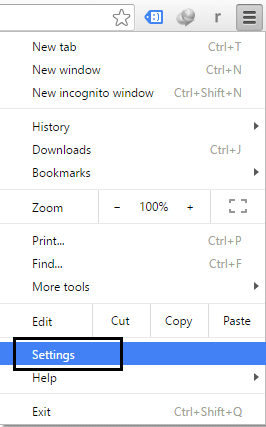
2.เลื่อนลงแล้วคลิก แสดงการตั้งค่าขั้นสูง

3. ค้นหา คืนค่าการตั้งค่า และคลิกที่มัน

4.อีกครั้ง มันจะขอคำยืนยัน ดังนั้น คลิกรีเซ็ต
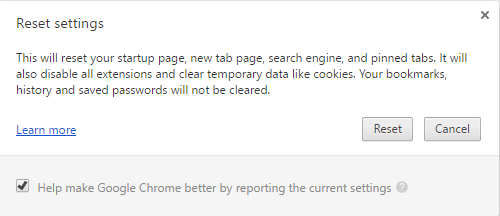
5.รอสักครู่ เบราว์เซอร์เพื่อรีเซ็ตการตั้งค่า และเมื่อเสร็จแล้วให้ปิดทุกอย่าง
6. รีบูตเครื่องพีซีของคุณเพื่อบันทึกการเปลี่ยนแปลง สิ่งนี้จะแก้ไขไม่สามารถเชื่อมต่อกับรหัสข้อผิดพลาดของพร็อกซีเซิร์ฟเวอร์ 130
วิธีที่ 4: ล้าง/ต่ออายุ DNS & IP
1.กด Windows Key + X จากนั้นเลือก พร้อมรับคำสั่ง (ผู้ดูแลระบบ)

2. ใน cmd พิมพ์ต่อไปนี้และกด Enter หลังจากแต่ละรายการ:
- ipconfig /flushdns
- nbtstat –r
- netsh int ip รีเซ็ต
- netsh winsock รีเซ็ต

3. รีสตาร์ทพีซีของคุณเพื่อใช้การเปลี่ยนแปลง
วิธีที่ 5: ใช้ Google DNS
1.เปิดแผงควบคุมและคลิกที่เครือข่ายและอินเทอร์เน็ต
2.ถัดไป คลิก ศูนย์เครือข่ายและการแบ่งปัน จากนั้นคลิกที่ เปลี่ยนการตั้งค่าอะแดปเตอร์

3. เลือก Wi-Fi ของคุณจากนั้นดับเบิลคลิกที่มันแล้วเลือก คุณสมบัติ.

4. เลือกเลย อินเทอร์เน็ตโปรโตคอลเวอร์ชัน 4 (TCP/IPv4) และคลิกคุณสมบัติ

5. เครื่องหมายถูก “ใช้ที่อยู่เซิร์ฟเวอร์ DNS ต่อไปนี้” และพิมพ์ดังต่อไปนี้:
เซิร์ฟเวอร์ DNS ที่ต้องการ: 8.8.8.8
เซิร์ฟเวอร์ DNS สำรอง: 8.8.4.4

6.ปิดทุกอย่างแล้วคุณอาจจะสามารถ แก้ไขไม่สามารถเชื่อมต่อกับรหัสข้อผิดพลาดของพร็อกซีเซิร์ฟเวอร์ 130
วิธีที่ 6: ลบคีย์รีจิสทรีของพร็อกซีเซิร์ฟเวอร์
1.กด Windows Key + R แล้วพิมพ์ “regedit” และกด Enter เพื่อเปิด Registry Editor

2. ไปที่คีย์รีจิสทรีต่อไปนี้:
HKEY_CURRENT_USER\Software\Microsoft\Windows\CurrentVersion\Internet Settings
3. เลือก รหัส ProxyEnable ในหน้าต่างด้านขวามือ จากนั้นคลิกขวาที่หน้าต่างนั้นและ เลือกลบ

4.ทำตามขั้นตอนด้านบนเพื่อ คีย์รีจิสทรี ProxyServer อีกด้วย.
5. ปิดทุกอย่างและรีบูตพีซีของคุณเพื่อบันทึกการเปลี่ยนแปลง
วิธีที่ 7: เรียกใช้ CCleaner และ Malwarebytes
ทำการสแกนไวรัสแบบเต็มเพื่อให้แน่ใจว่าคอมพิวเตอร์ของคุณปลอดภัย นอกเหนือจากการเรียกใช้ CCleaner และ Malwarebytes Anti-malware
1.ดาวน์โหลดและติดตั้ง CCleaner & มัลแวร์ไบต์
2.เรียกใช้ Malwarebytes และปล่อยให้มันสแกนระบบของคุณเพื่อหาไฟล์ที่เป็นอันตราย
3.หากพบมัลแวร์ โปรแกรมจะลบออกโดยอัตโนมัติ
4.ตอนนี้วิ่ง CCleaner และในส่วน "ตัวทำความสะอาด" ใต้แท็บ Windows เราขอแนะนำให้ตรวจสอบการเลือกต่อไปนี้เพื่อล้าง:

5.เมื่อคุณได้ตรวจสอบจุดที่ถูกต้องแล้ว เพียงคลิก เรียกใช้โปรแกรมทำความสะอาด และปล่อยให้ CCleaner ดำเนินการตามแนวทางของมัน
6. ในการทำความสะอาดระบบของคุณเพิ่มเติม ให้เลือกแท็บ Registry และตรวจดูให้แน่ใจว่าได้ตรวจสอบสิ่งต่อไปนี้:

7. เลือก Scan for Issue และอนุญาตให้ CCleaner สแกน จากนั้นคลิก แก้ไขปัญหาที่เลือก.
8. เมื่อ CCleaner ถามว่า “คุณต้องการเปลี่ยนแปลงการสำรองข้อมูลรีจิสทรีหรือไม่?” เลือกใช่
9. เมื่อการสำรองข้อมูลของคุณเสร็จสิ้น ให้เลือก แก้ไขปัญหาที่เลือกทั้งหมด
10. รีสตาร์ทพีซีของคุณ
วิธีที่ 8: เรียกใช้ Chrome Cleanup Tool
เจ้าหน้าที่ เครื่องมือทำความสะอาด Google Chrome ช่วยในการสแกนและลบซอฟต์แวร์ที่อาจทำให้เกิดปัญหากับ chrome เช่น crash, ผิดปกติ หน้าเริ่มต้นหรือแถบเครื่องมือ โฆษณาที่ไม่คาดคิดซึ่งคุณไม่สามารถกำจัดได้ หรือเปลี่ยนการท่องเว็บของคุณ ประสบการณ์.

การแก้ไขข้างต้นจะช่วยคุณได้อย่างแน่นอน แก้ไขไม่สามารถเชื่อมต่อกับรหัสข้อผิดพลาดของพร็อกซีเซิร์ฟเวอร์ 130 (net:: ERR_PROXY_CONNECTION_FAILED) แต่ถ้าคุณยังคงพบข้อผิดพลาด ให้เป็นทางเลือกสุดท้าย ติดตั้งเบราว์เซอร์ Chrome ของคุณใหม่
คุณยังสามารถตรวจสอบ:
- แก้ไขปัญหาการเชื่อมต่อ Err หมดเวลาใน Google Chrome
- วิธีแก้ไขข้อผิดพลาดการเชื่อมต่อ SSL ใน Google Chrome
- วิธีแก้ไขข้อผิดพลาดที่ไม่สามารถเข้าถึงไซต์นี้ใน Google Chrome
- วิธีแก้ไขใบรับรองของเซิร์ฟเวอร์ถูกเพิกถอนใน chrome
- แก้ไขข้อผิดพลาด ERR_TUNNEL_CONNECTION_FAILED ใน Google Chrome
- วิธีแก้ไขข้อผิดพลาดใบรับรอง SSL ใน Google Chrome
นั่นคือคุณประสบความสำเร็จ แก้ไขไม่สามารถเชื่อมต่อกับรหัสข้อผิดพลาดของพร็อกซีเซิร์ฟเวอร์ 130 (net:: ERR_PROXY_CONNECTION_FAILED) แต่ถ้าคุณยังมีข้อสงสัยใดๆ เกี่ยวกับโพสต์นี้ อย่าลังเลที่จะถามพวกเขาในส่วนความคิดเห็น



